Haluatko oppia määrittämään Active Directory -todennuksen TP-LINK ARCHER C6 AC1200:ssa? Tässä opetusohjelmassa näytämme, miten AC1200-reititin määritetään todentamaan käyttäjät Active Directoryn Radius-protokollan avulla.
• TP-LINK ARCHER C6 AC1200 - Version 2.0
• Windows 2012 R2
Käytämme Radius-protokollaa Active Directory -todennuksen suorittamiseen.
Esimerkissämme Radius-palvelimen IP-osoite on 192.168.0.200.
Esimerkissämme AC1200 IP-osoite on 192.168.0.1.
Laitteistoluettelo:
Seuraavassa osassa on luettelo tämän opetusohjelman luomiseen käytetyistä laitteista.
Jokainen edellä mainittu laitteisto löytyy Amazonin verkkosivuilta.
TPLINK - Aiheeseen liittyvä opetusohjelma:
Tällä sivulla tarjoamme nopean pääsyn luetteloon TP-LINK liittyvistä opetusohjelmista.
Opetusohjelma - Radius Serverin asennus Windowsiin
• IP - 192.168.0.200
• Operacional System - Windows 2012 R2
• Hostname - TECH-DC01
• Active Directory Domain: TECH.LOCAL
Avaa Server Manager -sovellus.
Siirry Hallinta-valikkoon ja napsauta Lisää rooleja ja ominaisuuksia.

Avaa Palvelinroolit-näyttö, valitse Verkkokäytäntö ja Käyttöpalvelu -vaihtoehto.
Napsauta Seuraava-painiketta.

Napsauta seuraavassa näytössä Lisää ominaisuuksia -painiketta.

Napsauta Roolipalvelu-näytössä Seuraava-painiketta.

Napsauta seuraavassa näytössä Asenna-painiketta.

Olet lopettanut Radius-palvelimen asennuksen Windows 2012:een.
Opetusohjelman sädepalvelin - Active Directory -integrointi
Seuraavaksi meidän on luotava vähintään yksi tili Active-hakemistoon.
ADMIN-tiliä käytetään yhteyden muodostamiseen AC1200-reitittimen langattomaan verkkoon.
Avaa toimialueen ohjauskoneessa sovellus nimeltä: Active Directoryn käyttäjät ja tietokoneet
Luo uusi tili Käyttäjät-säilöön.

Luo uusi tili nimeltä: ADMIN
Adminille määritetty salasana: 123qwe123.
Tätä tiliä käytetään yhteyden muodostamiseen AC1200-reitittimen langattomaan verkkoon.


Onnittelut, olet luonut tarvittavat Active Directory -tilit.
Seuraavaksi meidän on luotava vähintään yksi ryhmä Active-hakemistoon.
Avaa toimialueen ohjauskoneessa sovellus nimeltä: Active Directoryn käyttäjät ja tietokoneet
Luo uusi ryhmä Käyttäjät-säilöön.

Luo uusi ryhmä nimeltä WIRELESS-USERS.
Tämän ryhmän jäsenet voivat muodostaa yhteyden AC1200-reitittimen langattomaan verkkoon.

Tärkeää! Lisää JÄRJESTELMÄNVALVOJA-tili WIRELESS-USERS-ryhmän jäseneksi.

Onnittelut, olet luonut tarvittavan Active Directory -ryhmän.
Opetusohjelman sädepalvelin - Lisää asiakaslaitteita
Avaa Radius-palvelimessa sovellus nimeltä: Verkkokäytäntöpalvelin
Sinun on valtuutettävä Active directory -tietokannan Radius-palvelin.
Napsauta hiiren kakkospainikkeella NPS(LOCAL) ja valitse Rekisteröi palvelin Active Directoryssa -vaihtoehto.

Napsauta vahvistusnäytössä OK-painiketta.
Seuraavaksi sinun on määritettävä Radius-asiakkaat.
Sädeasiakkaat ovat laitteita, jotka voivat pyytää todennusta Radius-palvelimelta.
Tärkeää! Älä sekoita Radius-asiakkaita Radius-käyttäjiin.
Napsauta Hiiren kakkospainikkeella Radius Clients -kansiota ja valitse Uusi-vaihtoehto.
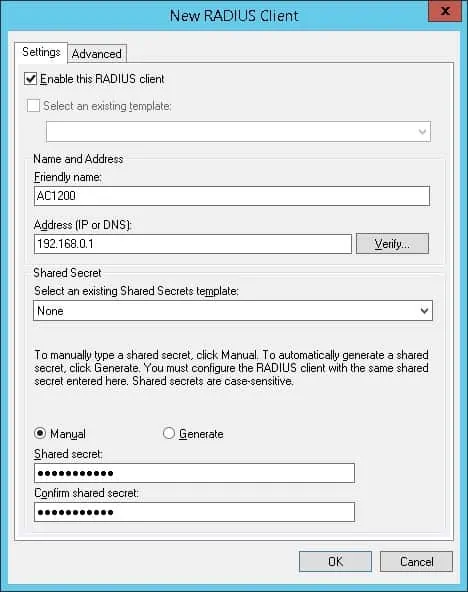
Tässä on esimerkki asiakkaasta, joka on määritetty sallimaan AC1200-reitittimen muodostaa yhteys Radius-palvelimeen.
Sinun on asetettava seuraavat määritykset:
• Laitteen kutsuman nimi - Lisää kuvaus langattomaan reitittimeen.
• Laitteen IP-osoite - AC1200-reitittimen IP-osoite.
• Laite Jaettu salaisuus - kamisama123.
Jaettua salaisuutta käytetään valtuuttamaan laite käyttämään Radius-palvelinta.
Olet saanut Radius-asiakasmäärityksen valmiiksi.
Opetusohjelman sädepalvelin - Verkkokäytännön määrittäminen
Nyt sinun on luotava verkkopolititeetti todennuksen sallimiseksi.
Napsauta Verkkokäytännöt-kansiota hiiren kakkospainikkeella ja valitse Uusi-vaihtoehto.
Kirjoita verkkokäytännön nimi ja napsauta Seuraava-painiketta.

Napsauta Lisää ehto -painiketta.
Sallimme WIRELESS-USERS-ryhmän jäsenten todentaa.
Valitse Käyttäjäryhmä-vaihtoehto ja napsauta Lisää-painiketta.

Napsauta Lisää ryhmiä -painiketta ja etsi WIRELESS-USERS-ryhmä.

Valitse Accessin myöntämä vaihtoehto ja napsauta Seuraava-painiketta.
Näin WIRELESS-USERS-ryhmän jäsenet voivat todentaa Radius-palvelimessa.

Valitse Todennusmenetelmät-näytössä Salaamaton todennus (PAP, SPAP) -vaihtoehto.

Jos seuraava varoitus tulee näyttöön, napsauta Ei-painiketta.

Napsauta Seuraava-painiketta, kunnes yhteenvetonäyttö tulee näkyviin.
Tarkista Radius-palvelimen kokoonpanoyhteenveto ja napsauta Valmis-painiketta.
Onnittelen! Radius-palvelimen määritys on valmis.
Archer C6 AC1200 - Sädetodennus
Avaa selain ja kirjoita langattoman reitittimen IP-osoite.
Esimerkissämme selaimeen syötettiin seuraava URL-osoite:
• http://192.168.0.1
AC1200-verkkorajapinta on esitettävä.
Kirjoita hallintasalasana kirjautumisnäyttöön.

Siirry näytön yläreunassa näyttöön valittuun Lisäasetukset-välilehteen.

Avaa LANGATON-valikko ja valitse LANGATTOMAT ASETUKSET -vaihtoehto.

Suorita Langattomat asetukset -näytössä seuraavat määritykset:
• Ota langaton radio käyttöön - Kyllä.
• Verkon nimi - Kirjoita haluamasi SSID-nimi.
• Suojaus - WPA2-Enterprise.
• Versio - WPA2-PSK.
• Salaus - AES.
• Sädepalvelimen IP - Radius-palvelimen IP-osoite.
• Sädeportti - 1812.
• Sädesalasana - Radius-palvelimelle määritetty laitteen salaisuus.
Napsauta Tallenna-painiketta.

Yritä yhdistää laite uuteen langattomaan verkkoon.
Käytä Radius-palvelimessa määritettyä käyttäjänimeä ja salasanaa.
Esimerkissämme pystyimme todentamaan seuraavilla tunnistetiedoilla.
Onneksi olkoon, olet määrittänyt Active Directory -todennuksen AC1200-reitittimessä.
